Hvad er “Du skal opdatere din browser for at se indholdet”?
Et vildledende sideordsprog Du skal opdatere din browser for at se indholdet skal man ikke stole på på nogen måde. Det tilhører tvivlsomme reklamenetværk, der har til formål at generere profit og information til svindlere. Grunden til dette online fidus belastninger i Chrome-webbrowsere er dens tætte forbindelse til andre falske websteder og potentielt uønskede programmer. Dens mål er at narre besøgende til at downloade og udføre en falsk opdatering til Chrome-browseren, som vil inficere pc'en med useriøse apps eller malware.
Bemærk, at både macOS- og Windows-brugere kan målrettes af disse svindlere, samt mobile brugere. For at sikre, at dit system er rent, vi anbefaler, at du behandler en fjernelsesproces.
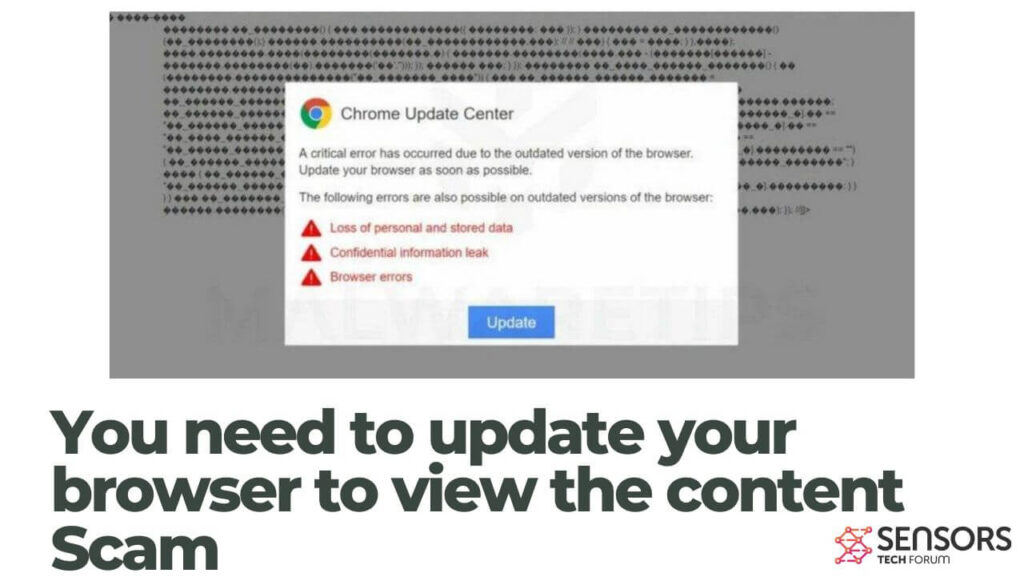
Du skal opdatere din browser for at se indholdssvindeloversigten
| Navn | Du skal opdatere din browser for at se indholdsfidusen |
| Type | PUP, Fidus omdirigering |
| Fjernelsestid | Mindre end 15 minutter |
| Removal Tool |
Se, om din enhed er blevet påvirket af Du skal opdatere din browser for at se indholdet
Hent
Værktøj til fjernelse af malware
|
Du skal opdatere din browser for at se indholdsfidusen – Hvordan virker det Spred?
Forskellige websteder viser et pop-up-ordsprog Du skal opdatere din browser for at se indholdet er blevet opdaget i naturen. Normalt, ulovlige filmstreamingsider, torrent-databaser og andre lignende websteder udløser omdirigeringer til vildledende landingssider, der pusher falske “Hent” knapper til softwareopdateringer, vildledende reklamer, upålidelige browser-apps og kompromitterede udfyldningsformularer.
Undertiden, sådanne svindelsider vises som et resultat af en adware-app eller et andet potentielt uønsket program, der er blevet installeret på systemet. Jo længere uønsket software bliver på din maskine, jo mere modtagelige de gør maskinen til mere adware, browser hijackers, omdirigeringer, og svindel.
Typisk, forskellige softwarebundter leverer PUP'er på computersystemer. Apps, der har ekstra programmer, er deres installationsprogram kunne downloades fra mange falske steder online. For at forhindre uønskede programmer i at køre på dit system, du skal kontrollere oplysningerne inkluderet i trinnet Avanceret/tilpasset opsætning, hver gang du beslutter dig for at installere en ny app på din computer.
Du skal opdatere din browser for at se indholdet – Hvad er det?
Alle sider, der opdages for at promovere denne fidus, er forklædt som den legitime version af Google Chrome-webstedet. Den første forskel, der burde advare dig om, at siden er upålidelig, er domæneadressen. Det bliver noget meget andet end den officielle https://www.google.com/.
Det andet træk, der kan hjælpe dig til at indse, at din browser viser dig en online svindelside, er den vildledende pop-up-meddelelse, der siger, at du skal opdatere browseren for at se indholdet i baggrunden. Chrome-webbrowserapplikationen giver brugerne to opdateringsmuligheder. Du kan vælge enten at indstille den til at søge efter og installere opdateringer automatisk eller konfigurere den til at registrere nye opdateringer og informere dig om dem i øverste højre hjørne af navigationsmenuen.
Derfor, den eksekverbare fil, som er installeret på computersystemer efter at have klikket på “Hent og installer” knap præsenteret af Du skal opdatere din browser for at se indholdet svindelsider kan inficere maskinen med uønskede eller skadelige programmer. Denne fidus er endnu et eksempel på en række browserbaserede svindel, der forsøger at få brugerne til at installere visse potentielt uønskede apps. I dette tilfælde, lokken er en gave, men i andre eksempler, svindlere bruger formodede gavekort, såsom Amazon.
Andre lignende online-svindel, der cirkler rundt på nettet, omfatter Spin for belønning, Mulighed for at vinde den nye iPad Pro, og Vind den nye Playstation 5.
Risici forbundet med fidusen
Siden fremkomsten af Du skal opdatere din browser for at se indholdet svindel pop-up på din enhed kan skyldes en potentielt uønsket app eller adware, som er blevet installeret på din enhed, du skal vide, at appen muligvis indsamler oplysninger fra den inficerede enhed. I værste fald, svindeloperatører kan få følgende oplysninger om dig og din enhed:
- Besøgte URL'er og hjemmesider;
- Browser hjemmeside;
- Søgeforespørgsler;
- Søg forespørgsler på de besøgte websider;
- Type af brugte browser;
- Operativsystem typen;
- Internet Protocol (IP) adresse;
- Geografisk placering;
- Domænenavnet på nuværende internetudbyder (ISP);
- Diagnostiske oplysninger, som beskriver, hvordan deres tjenester opererer på systemet.
BEMÆRK. For at undgå installation af uønskede programmer, du skal være meget opmærksom under installationen af freeware apps. Freeware, du for nylig har downloadet fra softwaredownloadsider, kunne have været bundtet med adware, der medbragte det sidste pop-up-svindel, du lagde mærke til.
For at eliminere eventuelle sikkerhedsrisici forbundet med denne online fidus, Vi anbefaler, at du tjekker dit operativsystem for potentielt uønskede apps og trackere og renser dem alle.
Fjern Du skal opdatere din browser for at se indholdsfidusen
For at slippe af med Du skal opdatere din browser for at se indholdet fidus, bør du fjerne dens rod fra dit system. Vi anbefaler at følge fjernelsesvejledningen nedenfor, da det vil vise dig, hvordan du afinstallerer uønskede apps fra både din computer og webbrowsere installeret på den. For den bedste fjernelse, Det anbefales kraftigt, at du downloader og scanner dit operativsystem ved hjælp af avanceret anti-malware-software. Et sådant program sørger for automatisk at opdage og fjerne enhver malware, der lurer på din maskine.
- Vinduer
- Mac OS X
- Google Chrome
- Mozilla Firefox
- Microsoft Edge
- Safari
- Internet Explorer
- Stop push-pop op-vinduer
Sådan fjerner du Du skal opdatere din browser for at se indholdet fra Windows.
Trin 1: Scan for Du skal opdatere din browser for at se indholdet med SpyHunter Anti-Malware Tool



Trin 2: Start din pc i fejlsikret tilstand





Trin 3: Afinstaller Du skal opdatere din browser for at se indholdet og relateret software fra Windows
Afinstaller Steps til Windows 11



Afinstaller Steps til Windows 10 og ældre versioner
Her er en metode i nogle få nemme trin, der bør være i stand til at afinstallere de fleste programmer. Uanset om du bruger Windows 10, 8, 7, Vista eller XP, disse skridt vil få arbejdet gjort. At trække det program eller dets mappe til papirkurven kan være en meget dårlig beslutning. Hvis du gør det, stumper og stykker af programmet er efterladt, og det kan føre til ustabile arbejde på din PC, fejl med filtypen foreninger og andre ubehagelige aktiviteter. Den rigtige måde at få et program fra din computer er at afinstallere det. For at gøre dette:


 Følg anvisningerne ovenfor, og du vil afinstallere de fleste programmer.
Følg anvisningerne ovenfor, og du vil afinstallere de fleste programmer.
Trin 4: Rens eventuelle registre, Created by You need to update your browser to view the content on Your PC.
De normalt målrettede registre af Windows-maskiner er følgende:
- HKEY_LOCAL_MACHINE Software Microsoft Windows CurrentVersion Run
- HKEY_CURRENT_USER Software Microsoft Windows CurrentVersion Run
- HKEY_LOCAL_MACHINE Software Microsoft Windows CurrentVersion RunOnce
- HKEY_CURRENT_USER Software Microsoft Windows CurrentVersion RunOnce
Du kan få adgang til dem ved at åbne Windows Registry Editor og slette eventuelle værdier, oprettet af Du skal opdatere din browser for at se indholdet der. Dette kan ske ved at følge trinene nedenunder:


 Tip: For at finde en virus-skabt værdi, du kan højreklikke på det og klikke "Modificere" at se, hvilken fil det er indstillet til at køre. Hvis dette er virus fil placering, fjerne værdien.
Tip: For at finde en virus-skabt værdi, du kan højreklikke på det og klikke "Modificere" at se, hvilken fil det er indstillet til at køre. Hvis dette er virus fil placering, fjerne værdien.
Videofjernelsesvejledning til Du skal opdatere din browser for at se indholdet (Vinduer).
Slip af Du skal opdatere din browser for at se indholdet fra Mac OS X.
Trin 1: Afinstaller Du skal opdatere din browser for at se indholdet og fjerne relaterede filer og objekter





Din Mac vil så vise dig en liste over emner, starte automatisk når du logger ind. Se efter mistænkelige apps, der er identiske med eller ligner. Du skal opdatere din browser for at se indholdet. Tjek den app, du ønsker at stoppe i at køre automatisk, og vælg derefter på Minus ("-") ikonet for at skjule det.
- Gå til Finder.
- I søgefeltet skriv navnet på den app, du vil fjerne.
- Over søgefeltet ændre to rullemenuerne til "System Files" og "Er Inkluderet" så du kan se alle de filer, der er forbundet med det program, du vil fjerne. Husk på, at nogle af filerne kan ikke være relateret til den app, så være meget forsigtig, hvilke filer du sletter.
- Hvis alle filerne er relateret, hold ⌘ + A knapperne til at vælge dem og derefter køre dem til "Affald".
I tilfælde af at du ikke kan fjerne Du skal opdatere din browser for at se indholdet via Trin 1 over:
I tilfælde af at du ikke finde virus filer og objekter i dine programmer eller andre steder, vi har vist ovenfor, kan du manuelt søge efter dem i bibliotekerne i din Mac. Men før du gør dette, læs den fulde ansvarsfraskrivelse nedenfor:



Du kan gentage den samme procedure med den følgende anden Bibliotek mapper:
→ ~ / Library / LaunchAgents
/Bibliotek / LaunchDaemons
Tip: ~ er der med vilje, fordi det fører til flere LaunchAgents.
Trin 2: Scan efter og fjern Du skal opdatere din browser for at se indholdsfilerne fra din Mac
Når du står over for problemer på din Mac som følge af uønskede scripts og programmer, såsom Du skal opdatere din browser for at se indholdet, den anbefalede måde at eliminere truslen er ved hjælp af en anti-malware program. SpyHunter til Mac tilbyder avancerede sikkerhedsfunktioner sammen med andre moduler, der forbedrer din Mac's sikkerhed og beskytter den i fremtiden.
Videofjernelsesvejledning til Du skal opdatere din browser for at se indholdet (Mac)
Fjern Du skal opdatere din browser for at se indholdet fra Google Chrome.
Trin 1: Start Google Chrome, og åbn dropmenuen

Trin 2: Flyt markøren hen over "Værktøj" og derefter fra den udvidede menu vælge "Udvidelser"

Trin 3: Fra den åbnede "Udvidelser" Menuen lokalisere den uønskede udvidelse og klik på dens "Fjerne" knap.

Trin 4: Efter udvidelsen er fjernet, genstarte Google Chrome ved at lukke det fra den røde "X" knappen i øverste højre hjørne, og starte den igen.
Slet Du skal opdatere din browser for at se indholdet fra Mozilla Firefox.
Trin 1: Start Mozilla Firefox. Åbn menuen vindue:

Trin 2: Vælg "Add-ons" ikon fra menuen.

Trin 3: Vælg den uønskede udvidelse og klik "Fjerne"

Trin 4: Efter udvidelsen er fjernet, genstarte Mozilla Firefox ved at lukke det fra den røde "X" knappen i øverste højre hjørne, og starte den igen.
Afinstaller Du skal opdatere din browser for at se indholdet fra Microsoft Edge.
Trin 1: Start Edge-browser.
Trin 2: Åbn drop-menuen ved at klikke på ikonet i øverste højre hjørne.

Trin 3: Fra drop-menuen vælg "Udvidelser".

Trin 4: Vælg den formodede ondsindede udvidelse, du vil fjerne, og klik derefter på tandhjulsikonet.

Trin 5: Fjern den ondsindede udvidelse ved at rulle ned og derefter klikke på Afinstaller.

Fjern Du skal opdatere din browser for at se indholdet fra Safari
Trin 1: Start Safari-appen.
Trin 2: Efter at holde musen markøren til toppen af skærmen, klik på Safari-teksten for at åbne dens rullemenu.
Trin 3: Fra menuen, Klik på "Indstillinger".

Trin 4: Efter at, vælg fanen 'Udvidelser'.

Trin 5: Klik én gang på udvidelse, du vil fjerne.
Trin 6: Klik på 'Afinstaller'.

Et pop-up vindue vises beder om bekræftelse til at afinstallere forlængelsen. Vælg 'Fjern' igen, og du skal opdatere din browser for at se indholdet vil blive fjernet.
Eliminer Du skal opdatere din browser for at se indholdet fra Internet Explorer.
Trin 1: Start Internet Explorer.
Trin 2: Klik på tandhjulsikonet mærket 'Værktøjer' for at åbne drop-menuen og vælg 'Administrer tilføjelser'

Trin 3: I vinduet 'Administrer tilføjelser'.

Trin 4: Vælg den udvidelse, du vil fjerne, og klik derefter på 'Deaktiver'. Et pop-up vindue vises for at informere dig om, at du er ved at deaktivere den valgte udvidelse, og nogle flere tilføjelser kan være deaktiveret så godt. Lad alle boksene kontrolleret, og klik på 'Deaktiver'.

Trin 5: Efter den uønskede udvidelse er blevet fjernet, genstart Internet Explorer ved at lukke den fra den røde 'X'-knap i øverste højre hjørne, og start den igen.
Fjern push-meddelelser fra dine browsere
Sluk for push-meddelelser fra Google Chrome
Sådan deaktiveres push-meddelelser fra Google Chrome-browseren, Følg nedenstående trin:
Trin 1: Gå til Indstillinger i Chrome.

Trin 2: I Indstillinger, Vælg "Avancerede indstillinger":

Trin 3: Klik på “Indstillinger for indhold":

Trin 4: Åbn “underretninger":

Trin 5: Klik på de tre prikker, og vælg Bloker, Rediger eller fjern muligheder:

Fjern Push Notifications på Firefox
Trin 1: Gå til Firefox-indstillinger.

Trin 2: Gå til "Indstillinger", skriv "notifikationer" i søgefeltet, og klik "Indstillinger":

Trin 3: Klik på "Fjern" på ethvert websted, hvor du ønsker, at meddelelser er væk, og klik på "Gem ændringer"

Stop push-meddelelser på Opera
Trin 1: I opera, presse ALT+P for at gå til Indstillinger.

Trin 2: I Indstilling af søgning, skriv "Indhold" for at gå til Indholdsindstillinger.

Trin 3: Åbn underretninger:

Trin 4: Gør det samme som du gjorde med Google Chrome (forklaret nedenfor):

Fjern Push-underretninger på Safari
Trin 1: Åbn Safari-indstillinger.

Trin 2: Vælg det domæne, hvorfra du kan lide pop-op-pop op, og skift til "Nægte" fra "Give lov til".
You need to update your browser to view the content-FAQ
What Is You need to update your browser to view the content?
Du skal opdatere din browser for at se indholdstruslen er adware eller browser omdirigering virus.
Det kan gøre din computer langsommere og vise reklamer. Hovedideen er, at dine oplysninger sandsynligvis bliver stjålet, eller at der vises flere annoncer på din enhed.
Skaberne af sådanne uønskede apps arbejder med ordninger for betaling pr. Klik for at få din computer til at besøge risikable eller forskellige typer websteder, der kan generere dem midler. Dette er grunden til, at de ikke engang er ligeglade med, hvilke typer websteder der vises på annoncerne. Dette gør deres uønskede software indirekte risikabelt for dit operativsystem.
What Are the Symptoms of You need to update your browser to view the content?
Der er flere symptomer at se efter, når denne særlige trussel og også uønskede apps generelt er aktive:
Symptom #1: Din computer kan blive langsom og generelt have dårlig ydeevne.
Symptom #2: Du har værktøjslinjer, tilføjelser eller udvidelser på dine webbrowsere, som du ikke kan huske at have tilføjet.
Symptom #3: Du ser alle typer annoncer, som annoncesupporterede søgeresultater, pop op-vinduer og omdirigeringer vises tilfældigt.
Symptom #4: Du ser installerede apps på din Mac køre automatisk, og du kan ikke huske at have installeret dem.
Symptom #5: Du ser mistænkelige processer køre i din Jobliste.
Hvis du ser et eller flere af disse symptomer, så anbefaler sikkerhedseksperter, at du tjekker din computer for virus.
Hvilke typer uønskede programmer findes der?
Ifølge de fleste malware-forskere og cybersikkerhedseksperter, de trusler, der i øjeblikket kan påvirke din enhed, kan være useriøs antivirus-software, adware, browser hijackers, klikkere, falske optimizere og enhver form for PUP'er.
Hvad skal jeg gøre, hvis jeg har en "virus" som Du skal opdatere din browser for at se indholdet?
Med få enkle handlinger. Først og fremmest, det er bydende nødvendigt, at du følger disse trin:
Trin 1: Find en sikker computer og tilslut det til et andet netværk, ikke den, som din Mac blev inficeret i.
Trin 2: Skift alle dine passwords, fra dine e-mail-adgangskoder.
Trin 3: Aktiver to-faktor-autentificering til beskyttelse af dine vigtige konti.
Trin 4: Ring til din bank til ændre dine kreditkortoplysninger (hemmelig kode, etc.) hvis du har gemt dit kreditkort til nethandel eller har lavet online aktiviteter med dit kort.
Trin 5: Sørg for at ring til din internetudbyder (Internetudbyder eller operatør) og bed dem om at ændre din IP-adresse.
Trin 6: Skift din Wi-Fi-adgangskode.
Trin 7: (Valgfri): Sørg for at scanne alle enheder, der er tilsluttet dit netværk for vira, og gentag disse trin for dem, hvis de er berørt.
Trin 8: Installer anti-malware software med realtidsbeskyttelse på alle enheder, du har.
Trin 9: Prøv ikke at downloade software fra websteder, du ikke ved noget om, og hold dig væk fra websteder med lav omdømme i almindelighed.
Hvis du følger disse anbefalinger, dit netværk og alle enheder bliver betydeligt mere sikre mod enhver trussel eller informationsinvasiv software og også være virusfri og beskyttet i fremtiden.
How Does You need to update your browser to view the content Work?
Når det er installeret, You need to update your browser to view the content can indsamle data ved brug af trackere. Disse data handler om dine web-browsing-vaner, såsom de websteder, du besøger, og de søgetermer, du bruger. Det bruges derefter til at målrette dig med annoncer eller til at sælge dine oplysninger til tredjeparter.
You need to update your browser to view the content can also download anden skadelig software til din computer, såsom virus og spyware, som kan bruges til at stjæle dine personlige oplysninger og vise risikable annoncer, der kan omdirigere til virussider eller svindel.
Is You need to update your browser to view the content Malware?
Sandheden er, at PUP'er (adware, browser hijackers) er ikke vira, men kan være lige så farligt da de muligvis viser dig og omdirigerer dig til malware-websteder og svindelsider.
Mange sikkerhedseksperter klassificerer potentielt uønskede programmer som malware. Dette er på grund af de uønskede virkninger, som PUP'er kan forårsage, såsom at vise påtrængende annoncer og indsamle brugerdata uden brugerens viden eller samtykke.
Om Du skal opdatere din browser for at se indholdet Research
Indholdet udgiver vi på SensorsTechForum.com, dette Du skal opdatere din browser for at se den medfølgende vejledning til fjernelse af indhold, er resultatet af omfattende forskning, hårdt arbejde og vores teams hengivenhed for at hjælpe dig med at fjerne det specifikke, adware-relateret problem, og gendan din browser og computersystem.
Hvordan foretog vi undersøgelsen om Du skal opdatere din browser for at se indholdet?
Bemærk venligst, at vores forskning er baseret på uafhængig undersøgelse. Vi er i kontakt med uafhængige sikkerhedsforskere, takket være, at vi modtager daglige opdateringer om den seneste malware, adware, og browser hijacker definitioner.
Endvidere, the research behind the You need to update your browser to view the content threat is backed with VirusTotal.
For bedre at forstå denne online trussel, Se venligst følgende artikler, som giver kyndige detaljer.


